Нэг өдөр та кино, цуврал үзэх эсвэл дуртай тоглоомоо ганцаараа тоглохоор шийднэ.Үүнийг хийхийн тулд чихэвч зүүгээд порт руу холбосны дараа "Гэж бичнэ" гэсэн мессеж гарч ирнэ. Windows 10 энэ төхөөрөмжийг танихгүй байна".Хангалттай гутарч байна, тийм үү?
Санаа зоволтгүй, учир нь би танд 5 өөр аргыг зааж өгөх болноWindows 10, 8, 7Дунд зэрэгкомпьютерийн чихэвчний оролт эвдэрсэнАсуудал.

Консолын урд талын чихэвчний оролт яагаад эвдэрсэн бэ?
Чихэвчний оролт яагаад зөв ажиллахгүй байж болох олон шалтгаан бий.Хамгийн нийтлэг шалтгаануудын зарим нь:
- Windows 更新
- програм хангамжийн эвдрэл
- Хуучирсан аудио драйвер
- тоног төхөөрөмжийн эвдрэл
Windows 10 дээр ажиллахгүй байгаа чихэвчний жинхэнэ асуудлыг олоорой
Чихэвчний залгуурын эх үүсвэр ажиллахгүй байгааг оношлохын тулд эдгээр чихэвчийг өөр компьютер эсвэл компьютерт холбож үзээрэй.Хэрэв тэдгээр нь бусад программ хангамж дээр сайн ажиллаж, зөвхөн өөрийн компьютер дээр алдааны мэдэгдлүүд гаргадаг бол програм хангамжид асуудал байна.
Гэсэн хэдий ч хэрэв тэд бусад компьютер дээр ажиллахгүй бол энэ нь техник хангамжийн асуудал байж магадгүй юм.
Асуудлын эх үүсвэрийг олж тогтоосны дараа хамааралгүй эх үүсвэрийг арилгах замаар хурдан бөгөөд амархан шийдэж болно.
Чихэвчний залгуур ажиллахгүй байгааг хэрхэн засах вэ
Дээрх шалтгаануудад тохирсон олон шийдэл байдаг.Тэдгээрийг нэг нэгээр нь тэмдэглэж, энэ нийтлэлийн төгсгөлд та чихэвчээ хэвийн байдалд оруулах болно.
1. Аудио залгуурын алдааг олж засварлах үндсэн алхамууд
Заримдаа бид хамгийн нийтлэг алдаануудын заримыг орхигдуулдаг, учир нь тэд хэтэрхий тэнэг мэт санагддаг.Гэсэн хэдий ч цаг хугацаа, хүчин чармайлтаа хэмнэхийн тулд дараагийн алхамыг хийхээсээ өмнө эдгээр нийтлэг алдаа дутагдлыг арилгах хэрэгтэй.
Эдгээр алдааг олж засварлах үндсэн аргууд нь:
-
Холболтыг шалгана уу
Нэгдүгээрт, чихэвчний 3.5 мм-ийн үүрийг үүрэндээ зөв залгасан эсэхийг шалгана уу.Мөн чихэвчнээс ямар ч дуу гарахгүйн гол шалтгаан нь утас нь элэгдсэн эсэхийг шалгаарай.

-
Дууны хэмжээг шалгана уу
нэвтрүүлэхХулганы баруун товчийг дарна ууWindows taskbar-ийн баруун доод буланд байгаа чанга яригчийн дүрсийг сонгоод сонгоно ууЭзлэхүүн холигчОруулна ууЭзлэхүүн холигч,Харахсистемийн хэмжээ,Чихэвчний дууны хэмжээТэгээдхэрэглээний хэмжэээсэхДууг хаагаагүй.
- Windows-ийн аудио алдааг олж засварлагчийг туршиж үзээрэй
Та чихэвчнийхээ алдааг олж засварлахын тулд Windows Аудио Асуудлыг олж засварлагчийг ашиглаж болно.Зүгээр лХулганы баруун товчийг дарна уу"чанга яригчийн дүрс, дараа нь товшино ууДууны асуудлыг шийдвэрлэх".Windows нь асуудлыг автоматаар илрүүлж, шийдвэрлэх арга замыг зааж өгөх болно.
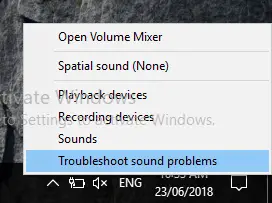
2. Чихэвчийг анхдагч аудио төхөөрөмж болгон тохируулна уу
Чихэвчийг холбохдоо өгөгдмөл аудио төхөөрөмжийг сонгосон эсэхийг шалгаарай, эс тэгвээс та чихэвчээс ямар ч дуу сонсохгүй.Үүнийг гараар шалгаж, өгөгдмөл аудио төхөөрөмж болгон тохируулахын тулд дараах алхмуудыг дагана уу:
- хулганы баруун товчийг дарна уу 在Илтгэгч -ийн бэлгэдэлбаруун доодцонхны буланномлолын зөвлөл.
- гарч ирэх цэснээссонгох"тоглуулах төхөөрөмж"Гэж бичжээ.
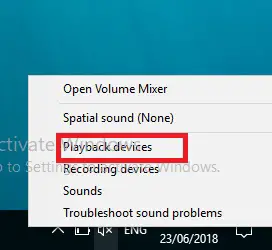
- -д "тоглох"таб,Хулганы баруун товчийг дарна уу "Хоосон", дараа нь "идэвхгүй төхөөрөмжүүдийг харуулах".
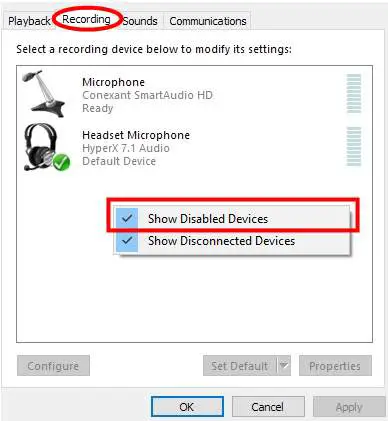
- Эцэст нь,Хулганы баруун товчийг дарна уучихэвчээ сонгоод "идэвхжүүлэхБаӨгөгдмөл төхөөрөмжөөр тохируулах".
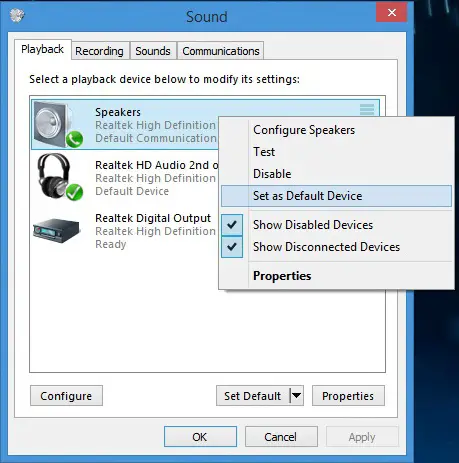
- Таны чихэвч одоо үндсэн аудио төхөөрөмж болсон.
Одоо чихэвчийг идэвхжүүлж, анхдагчаар тохируулсан тул энэ асуудлыг шийдэх ёстой.Хэрэв энэ хэвээр байгаа бол доорх аргыг дагана уу.
3: Аудио драйвераа шинэчилнэ үү
Аудио драйвер зөв ажиллахгүй байх магадлал өндөр байна.
Тиймээс техник хангамж болон програм хангамжийн хоорондох синхрончлолыг хадгалах боломжгүй юм.Тиймээс, драйверийг гараар шинэчлэх нь таныг чихэвчний оролттой ажиллахгүй байгаа асуудлаас бүрэн ангижруулж магадгүй юм.Аудио драйвераа гараар шинэчлэх бол2-р аргын 1 ба 2-р алхмуудыг дагана уу:
- 2-р алхам 1-тэй адил.
- 2-р алхам 2-тэй адил.
- -д ""Тоглуулах" таб, өөрийнхөөрөө сонго чихэвч, дараа нь товшино уу"Шинж чанарууд".
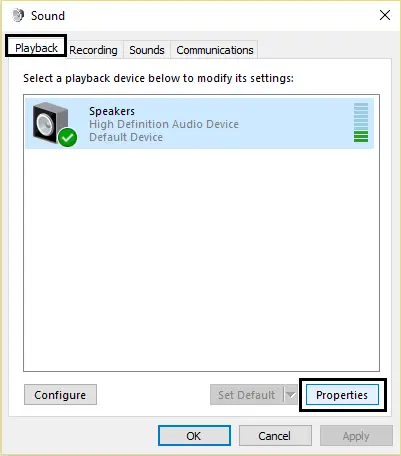
- 在 Хянагчийн мэдээлэлд, дарна уу Атрибутууд товч.
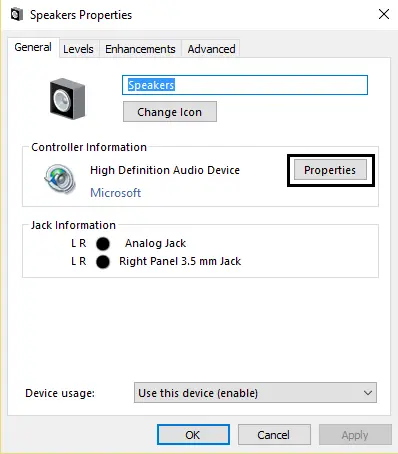
- дарна уу Тохиргоог өөрчлөх.
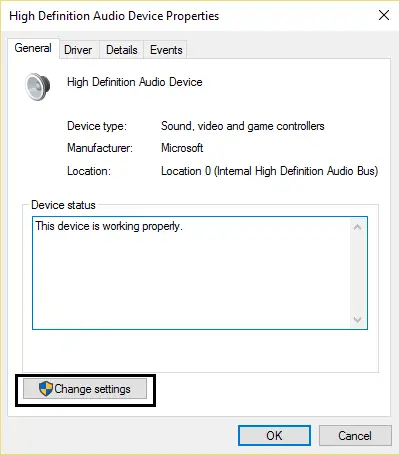
- Авах эрхийг олгохАдминистраторын зөвшөөрөл.
- руу шилжих жолооч Таб.
- дарна уу Драйверуудыг шинэчлэх.
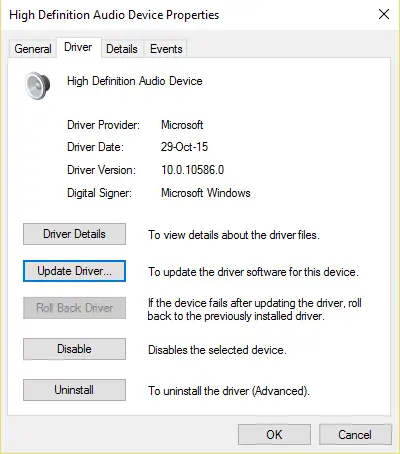
- сонгохШинэчлэлтүүдийг автоматаар татаж авах.Энэ нь хамгийн сүүлийн үеийн шинэчлэлтийг сонгоод автоматаар татаж авах болно.
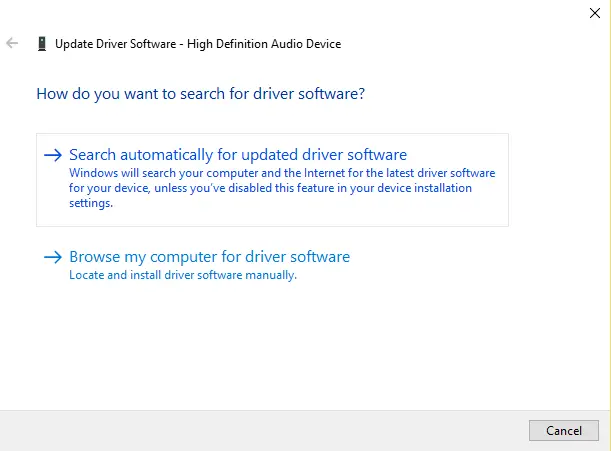
- Дахин ачааллахКомпьютер, дараа нь чихэвчийг холбоно уу.
Төхөөрөмжийн драйверуудыг шинэчлэх нь таны толгойны өвчин байхаа больсон.Драйверуудыг техникийн дэвшилтэт мэдлэггүйгээр хурдан бөгөөд үнэн зөв шинэчлэхийн тулд үүнийг туршиж үзээрэйTweakBit драйвер шинэчлэгч, энэ нь танд шаардлагатай драйверуудыг автоматаар олж, шинэчлэхэд тусална.
Эсвэл та сонгож болнобуцаахЧинийжолоочТаны чихэвч ажиллаж байх үеийн өмнөх төлөв рүү.Та дуртай чихэвчнээсээ сайхан хөгжим сонсож чадна гэж найдаж байна.
4. Урд самбарын залгуур илрүүлэхийг идэвхгүй болгох
Энд таны Windows prompt-ийн энгийн шийдэл байна "Windows 10 энэ төхөөрөмжийг танихгүй байна" алдаа. Энэ асуудал нь ихэвчлэн Windows-ийг шинэчилсэний дараа тохиолддог.
Систем бүр дээр Realtek аудио системийг суурилуулсан.Хэрэв танд энэ програм байгаа бол урд самбарын залгуур илрүүлэлтийг идэвхгүй болгохын тулд дараах энгийн алхмуудыг дагана уу.
- Юуны өмнө,таны компьютер дээрэргэх Realtek HD Аудио МенежерБаНээлттэйэнэ.
- Жижиг дээр дарна уу хавтас дүрс.
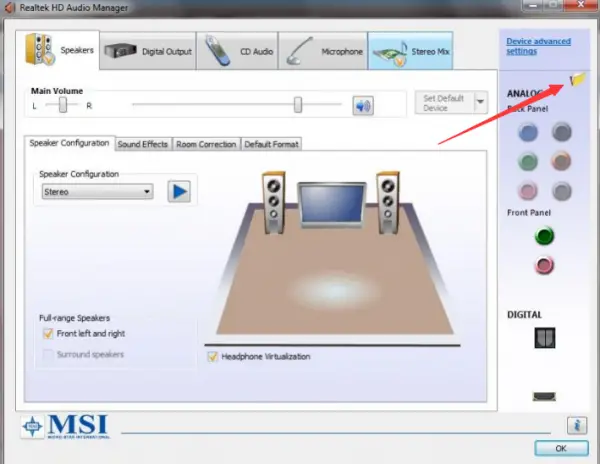
- шалгасан Урд самбарын залгуур илрүүлэхийг идэвхгүй болгох.
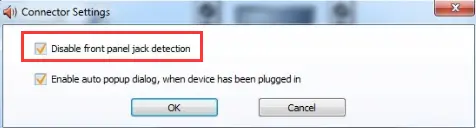
- Эцэст нь товшино уу Мэдээж.
Олон хэрэглэгчдийн мэдээлснээр энэ шийдэл нь олон удаа ажилладаг.
сүүлчийн үгс
Тийм ээ.Та эдгээр аргуудыг даван туулж, аудио залгуурын асуудлаа амжилттай шийдэж чадна гэж найдаж байна.Хэрэв чихэвчний залгуур ажиллахгүй байвал өөр чихэвч холбож үзнэ үү.
Тоглоомын хамгийн сайн туршлагыг ашиглахын тулд оролдоно ууHyperX cloud 2 чихэвч, хэрэв танд энэ байгаа болчихэвч Хэрэв танд асуух зүйл байвал энэ хуудсанд зочилж болно.
Тиймээс та зөв драйверуудыг сэргээж, бүтэлгүйтлээс зайлсхийхийн тулд Windows-ийн шинэ, цэвэр суулгацыг хийж үзээрэй.Хэрэв танд асуулт байгаа бол доорх коммент хэсгээс асуугаарай.

![Windows 10 дээр Cox имэйлийг тохируулах [Windows Mail програмыг ашиглан] Windows 10 дээр Cox имэйлийг тохируулах [Windows Mail програмыг ашиглан]](https://infoacetech.net/wp-content/uploads/2021/06/5796-photo-1570063578733-6a33b69d1439-150x150.jpg)
![Windows Media Player-ийн асуудлыг засах [Windows 8 / 8.1 гарын авлага] Windows Media Player-ийн асуудлыг засах [Windows 8 / 8.1 гарын авлага]](https://infoacetech.net/wp-content/uploads/2021/10/7576-search-troubleshooting-on-Windows-8-150x150.jpg)
![Windows шинэчлэх алдаа 0x800703ee засах [Windows 11/10] Windows шинэчлэх алдаа 0x800703ee засах [Windows 11/10]](https://infoacetech.net/wp-content/uploads/2021/10/7724-0x800703ee-e1635420429607-150x150.png)




![Windows дээр командын мөрийг эхлүүлэх [7 арга] Windows дээр командын мөрийг эхлүүлэх [7 арга]](https://infoacetech.net/wp-content/uploads/2021/09/%E5%95%9F%E5%8B%95%E5%91%BD%E4%BB%A4%E6%8F%90%E7%A4%BA%E7%AC%A6-150x150.png)

![Windows хувилбарыг хэрхэн харах вэ [маш энгийн]](https://infoacetech.net/wp-content/uploads/2023/06/Windows%E7%89%88%E6%9C%AC%E6%80%8E%E9%BA%BC%E7%9C%8B-180x100.jpg)

